目录
- 前言
- 护眼色
- Adobe Acrobat DC
- Notepad++
- 参考
前言
Acrobat DC可将纸质图片、文字迅速转化成PDF或文档格式,比如人们通过手机拍照,可让纸质版文字转化成电子版,用户可直接对文档进行修改。
Notepad++是Windows操作系统下的一套文本编辑器(软件版权许可证: GPL),有完整的中文化接口及支持多国语言编写的功能(UTF8技术)。
其功能比 Windows 中的 Notepad(记事本)强大,除了可以用来制作一般的纯文字说明文件,也十分适合编写计算机程序代码。Notepad++ 不仅有语法高亮度显示,也有语法折叠功能,并且支持宏以及扩充基本功能的外挂模组。
本文讲述将Adobe Acrobat DC / Notepad++背景颜色设置为护眼色青苹果绿,工作学习长期使用时眼睛会比较舒服。
护眼色
青苹果绿参数设置:
RGB(红,绿,蓝):204,232,207
HSL(色调,饱和度,亮度):85,90,205
Adobe Acrobat DC
打开Adobe Acrobat DC,点击 编辑,点击 首选项

然后选择 辅助工具,勾选 替换文档颜色, 点击 页面背景旁边的颜色小框框,如下图:
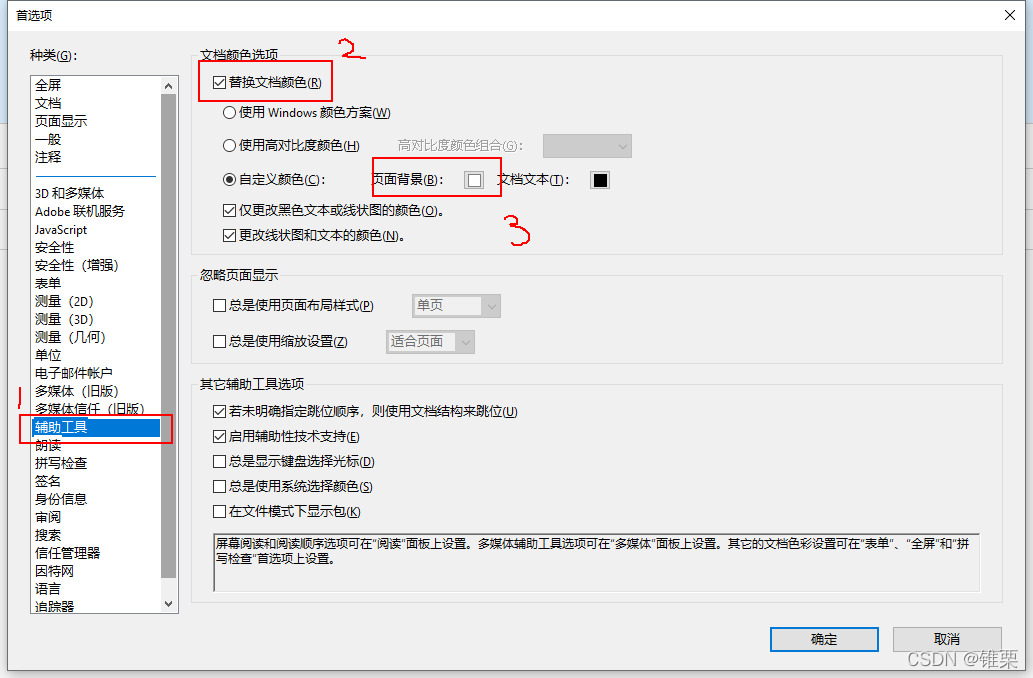
这里点击点击其他颜色

然后在右下角数值中输入青苹果绿的RGU(ESL也行)RGB(红,绿,蓝):204,232,207 ,HSL(色调,饱和度,亮度):85,90,205,然后点击 添加到自定义颜色,会发现自定义颜色中多了一个青苹果绿的色框,我们点一下这个色框,然后点击确定。
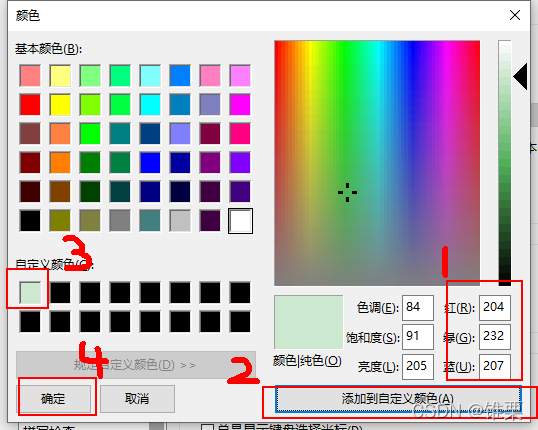
这时页面背景色框已经更改好了,再点击首选项中的确定。

Adobe Acrobat DC背景色修改成功了
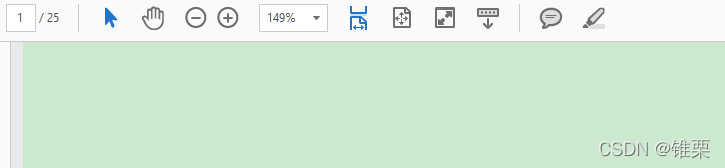
Notepad++
打开Notepad++,随后我们点击语言中的语言格式设置,

点击背景色的色框,然后选择More Colours:
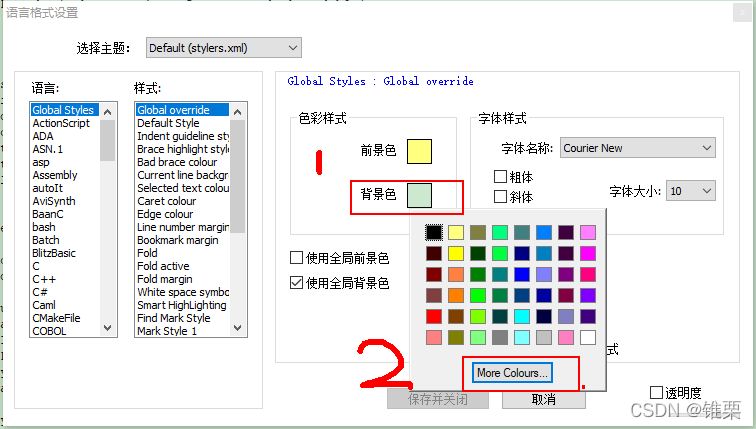
同意,并将RGU的数值修改为青苹果绿的值:RGB(红,绿,蓝):204,232,207 ,HSL(色调,饱和度,亮度):85,90,205,点击添加到自定义颜色,点击一下自定义颜色中刚刚添加的色框,点击确定。
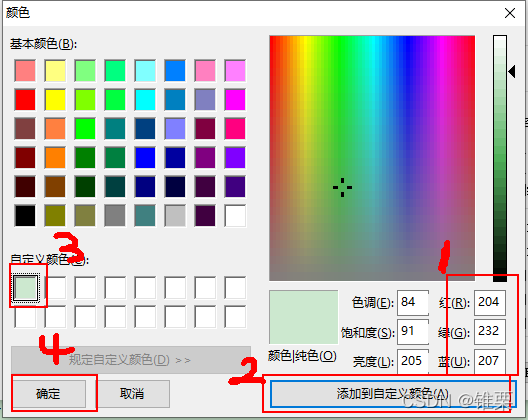
然后我们选择保存并关闭
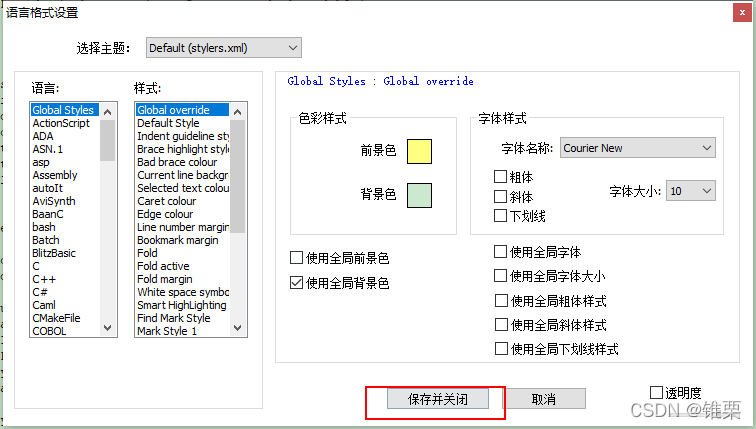
Notepad++ 背景色修改成功

参考
https://blog.csdn.net/qilihechuncai/article/details/6232536
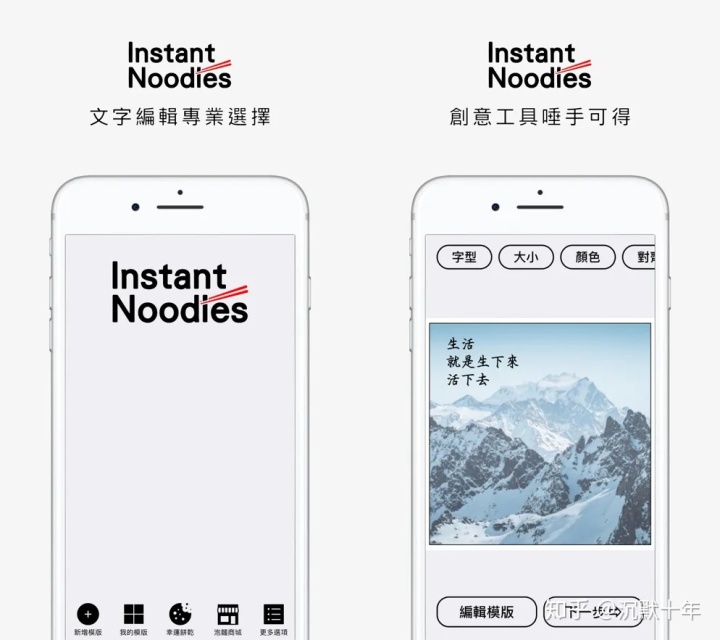
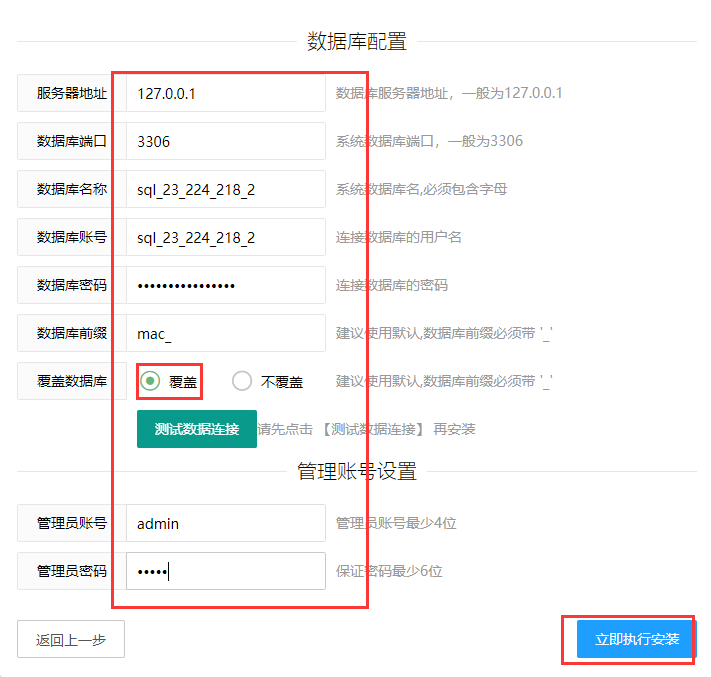
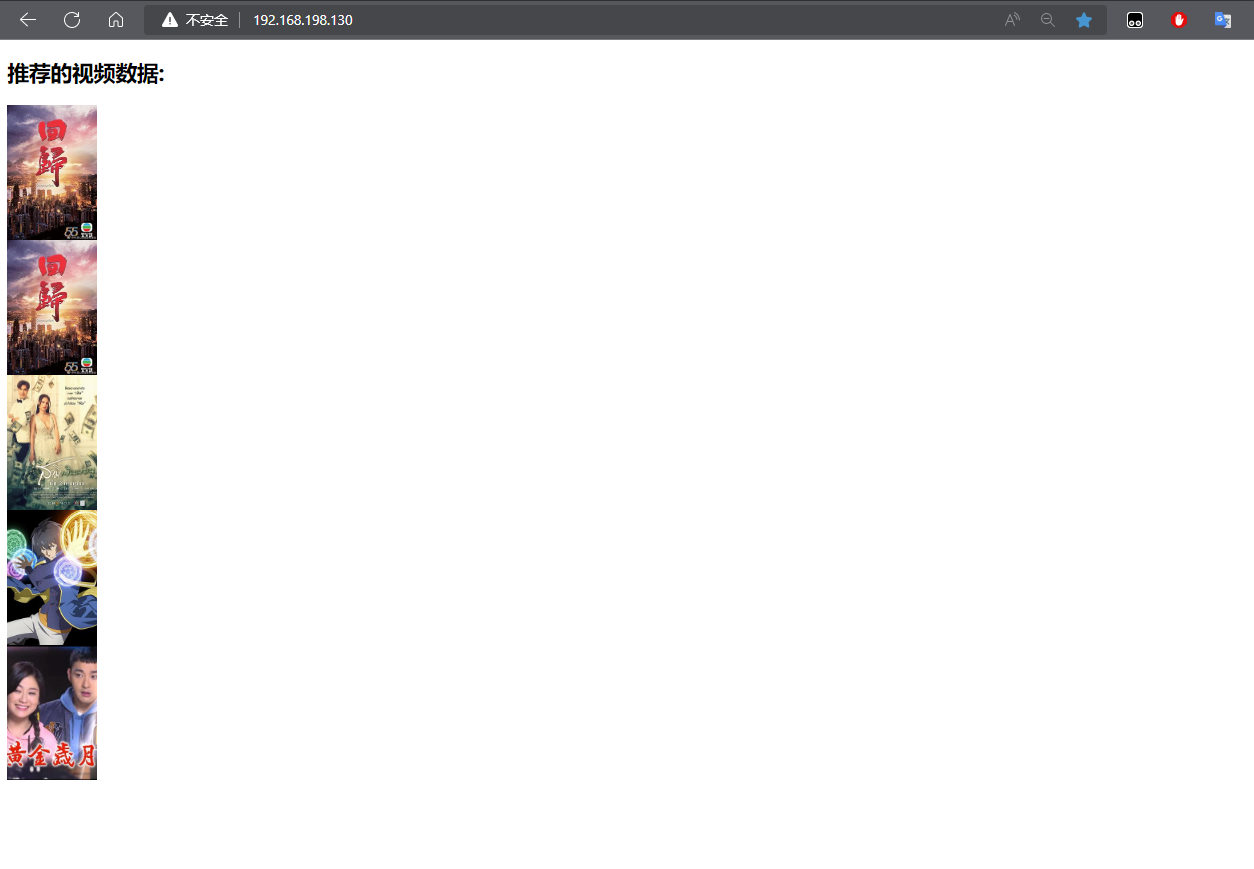

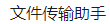


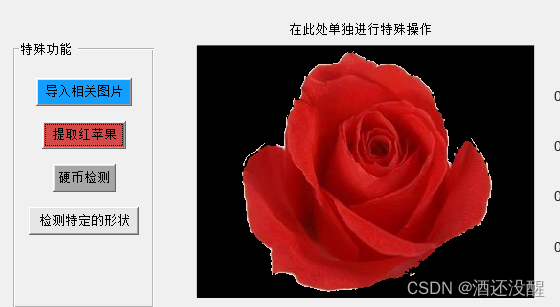


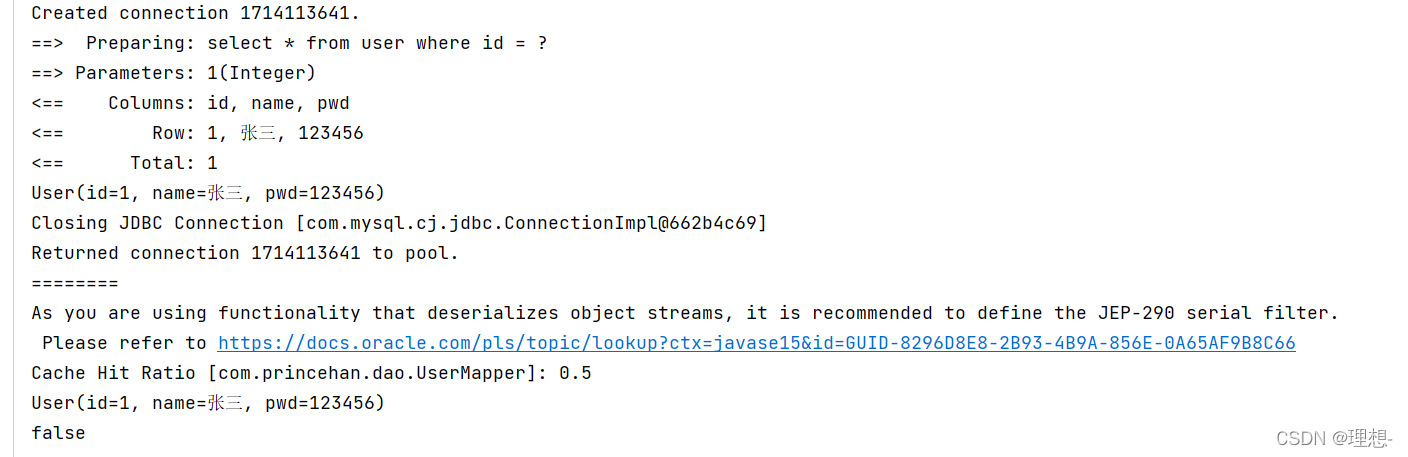

![高级特效-PS多边形特效/Photoshop特效/动态人像速成 [精品推荐]](https://s1.51cto.com/images/20181020/1540018267903710.png?x-oss-process=image/watermark,size_16,text_QDUxQ1RP5Y2a5a6i,color_FFFFFF,t_100,g_se,x_10,y_10,shadow_90,type_ZmFuZ3poZW5naGVpdGk=)


